În Word, puteți adăuga cu ușurință link-uri pentru a crea documentul, în cazul în care surse adecvate, cum ar fi abstracte. Puteți adăuga link-uri într-o varietate de formate, inclusiv stilul APA Chicago. Standard, IEEE, ISO 690 și MLA. Apoi, puteți crea o listă de surse din literatura de specialitate, care este folosit pentru a scrie documentul.
Pentru a adăuga un link la un document, trebuie să adăugați mai întâi sursa corespunzătoare.
Adăugarea referințelor de documente și literatură
Plasați cursorul la sfârșitul propoziții sau expresii care urmează să fie utilizate ca referință.
În fila Referințe, faceți clic pe Inserare link. și apoi efectuați una dintre următoarele.
Pentru a adăuga informații despre sursa, selectați Adăugați nouă sursă. și apoi, în caseta de dialog Crearea unei surse, faceți clic pe săgeata de lângă tipul de sursă și selectați o opțiune (de exemplu, secțiunea de carte sau site-ul web).
Pentru a adăuga un substituent în loc de locația de referință și introduceți informații despre sursa de mai târziu, faceți clic pe Adăugați un nou substituent. Managerul, surse apropiate de umplutura va fi un semn de întrebare.
Dacă decideți să adăugați o sursă, introduceți informațiile cu privire la aceasta. Pentru a introduce informații suplimentare despre sursa literară, bifează Afișează toate câmpurile din lista literaturii.
Când ați terminat, faceți clic pe OK. Sursa se adaugă referința în locația selectată în document.
Dacă adăugați înlocuitor și doriți să-l înlocuiască cu informațiile despre legătura. A se vedea secțiunea Schimbarea sursei.
Dacă alegeți un stil de „ISO 690 - o secvență digitală“, dar link-uri nu sunt aranjate în serie, pentru a afișa link-uri în ordinea corectă trebuie să faceți clic din nou stilul ISO 690 și apăsați ENTER.
Adăugarea de link-uri către documentul
Pozitionati cursorul la sfârșitul propoziției sau expresia pe care doriți să o utilizați ca referință, iar apoi, pe fila Referințe în grupul de link-uri și liste de lectură, faceți clic pe Inserare link.
Lista de referințe în link-ul de Inserare, selectați link-ul dorit.
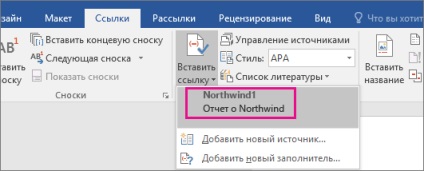
Căutare Literatură
Pe fila Referințe în grupul de link-uri și liste de citire, selectați controlul sursei.
Când deschideți un document nou, nu a fost încă conținând legături toate sursele literare folosite în documentele create anterior sunt afișate în lista din lista principală.
Dacă documentul conține referiri la surse literare, aceste surse sunt afișate în lista listei curente. Toate sursele literare la care v-ați referit la documentele create anterior sau fișierul curent, disponibile în lista din lista principală.
Pentru a căuta o sursă literară specifică, efectuați una dintre următoarele :.
Notă: Pentru a selecta o altă listă de master din care surse literare pot fi importate într-un document, faceți clic pe butonul Browse din sursele fereastra Manager. De exemplu, puteți utiliza accesul partajat la fișiere care sunt pe un site de server, computer sau server colegii partajate sau universitate sau institut de cercetare.
Schimbarea sursei
Pe fila Referințe în grupul de link-uri și liste de citire, selectați controlul sursei.
În caseta de dialog Manager de pe lista surselor de lista principală sau lista curentă, selectați lista pe care doriți să o modificați, apoi faceți clic pe Editare.
Notă: Pentru a înlocui substituentul pe informațiile cu privire la link-ul, selectați-l din lista curentă și faceți clic pe butonul Editare.
În caseta de dialog Schimbarea sursei și efectuați modificările dorite, faceți clic pe OK.
